Анимираните GIF файлове вероятно са едно от най-добрите неща, които се случват с изображенията за известно време. Те въвеждат усещане за живот в иначе статичните снимки. Това, от своя страна, позволява на създателите да предадат много повече информация с GIF файлове, отколкото биха могли да направят с други графични формати (JPEG, PNG). Аз лично обичам GIF файловете. Те могат да бъдат забавни, информативни и безсмислени едновременно. Онова, което не обичам за GIF, е начинът, по който се използват. Уеб сайтовете често ги използват в режим на автоматично пускане, като отнемат силата на избор от своите потребители. Освен това, ако една уеб страница е тежка за GIF файлове, това отнема много повече време за зареждане, особено ако сте на бавна интернет връзка. И честно казано, понякога е просто досадно, когато нещата започват да се играят автоматично на уеб страница. Въпреки че не можем да спрем уебсайтовете да използват автоматично играещи GIF файлове, можем да спрем това от своя страна. Така че, ако сте човек, който е бил жертва на автоматично пускане на GIF файлове, ето как да спрете автоматичното възпроизвеждане на GIF в браузъра си:
Забележка: Методологията се различава от браузъра до браузъра. Следователно, превъртете надолу, за да намерите вашия браузър и използвайте метода, който е определен за него.
1. Спиране на автоматично пускане на GIF в Google Chrome
Тъй като Google Chrome е най-използваният браузър в света, нека да започнем списъка си с едни и същи. Ако има нещо, за което е известно Google Chrome, то е за здравословния избор на разширения. Разширенията добавят много функционалност към Google Chrome и днес ще го използваме, за да решим проблема си. Има няколко разширения, които могат да ни помогнат да решим проблема с автоматичното пускане на GIF файлове, но вероятно най-доброто е GIF Jam (изтегляне).

Това е доста очевидно от самото име, какво разширение прави. По принцип, той ще ви покаже само първия кадър от който и да е GIF, присъстващ на дадена уеб страница, и ще го спре от зареждане. Това обаче означава, че няма да можете да виждате GIF файлове. За да гледате GIF файловете, ще трябва да деактивирате разширението и да го заредите отново .

Ако проблемът ви не е при автоматично пускане на GIF файлове, но с времето за зареждане, трябва да използвате друго разширение, наречено GIF delayer (download). Когато разширението се изпълнява, GIF ще се показва само на уеб страница, когато те са напълно заредени . По този начин няма да ви се налага да чакате GIF файловете да се заредят, докато ги гледате, когато те буферират.
2. Спиране на GIF файловете за автоматично пускане в Mozilla Firefox
Също като при Chrome можете да използвате добавка с Firefox, за да спрете автоматичното възпроизвеждане на GIF файлове на която и да е уеб страница. За да направите това, изтеглете и инсталирайте Toggle Animated GIF (изтегляне). Най-доброто при използването на тази добавка е, че ви позволява да използвате прости клавишни комбинации, за да активирате или деактивирате GIF анимацията. Следователно, ако искате да играете GIF файловете, можете лесно да направите това, като натиснете клавишната комбинация. Можете да натиснете Ctrl + M, за да активирате / деактивирате GIF анимацията в текущия раздел или натиснете Shift + M, за да рестартирате всички анимации.
Ако обаче искате да забраните автоматичното възпроизвеждане на GIF файловете завинаги, можете да го направите, като промените конфигурацията на браузъра. За да направите това, изпълнете следните стъпки:
1. Отворете Firefox и напишете "about: config" в адресната лента . Натиснете Enter и след това кликнете върху „Приемам риска!“.

2. В лентата за търсене въведете “animation” . Изберете “ image.animation_mode ” и след това кликнете два пъти върху него.

3. Въведете “none” в изскачащото поле и след това кликнете върху “OK”. Следвайте снимките за повече яснота.

След като ударите добре, няма да се показват никакви GIF файлове в браузъра ви Firefox. Ако искате да се върнете към първоначалните настройки, просто заменете текста „none“ с „normal“ в третата стъпка.
3. Спиране на GIF файловете за автоматично пускане в Opera
Подобно на Chrome и Firefox, има доста добра добавка за Opera, която е достъпна в магазина за разширения и може да попречи на автоматичното възпроизвеждане на GIF файлове. Разширението е подходящо наречено GIF-блокер (изтегляне) и можете да го инсталирате, като щракнете върху споменатата връзка. Веднъж инсталиран, можете просто да кликнете върху иконата на разширението, за да я активирате или деактивирате . Веднъж активирани, GIF файловете на всяка уеб страница ще бъдат заменени с иконата на разширението. Ако искате да видите GIF файловете, ще трябва да деактивирате разширението, като кликнете върху него и след това да обновите страницата, за да заредите GIF файловете.

4. Спиране на автоматичното пускане на GIF в Safari (или не)
Актуализацията на MacOS High Sierra води до много промени в Safari. Едно от допълненията към Safari е функцията, която блокира видеоклиповете от автоматично пускане на всеки уебсайт. Въпреки това, функцията не прави нищо, когато става въпрос за спиране на GIF файловете от автоматично пускане на уеб страница. Единственото нещо, което можете да направите в момента, за да спрете GIF файловете от автоматично пускане в Safari, е да инсталирате разширението Deanimator (изтегляне). Разширението обаче не е актуализирано от последните 6 години и не изглежда да работи на устройството ми. Тя може да работи на по-старите версии на Safar i, така че ако сте на по-старата версия на macOS, можете да го проверите. Освен това понастоящем няма начин да забраните автоматичното пускане на GIF файлове в Safari.

Спрете да възпроизвеждате GIF файлове в Chrome, Firefox, Opera и Safari
Както споменах във въведението, GIF файловете са едно от най-добрите неща, които се случват с изображенията от известно време. Но тъй като те се използват прекалено много в някои уебсайтове, важно е да ги спрете да се възпроизвеждат автоматично. Спирането на автоматичното пускане на GIF файлове ще доведе до по-бързо зареждане на страницата с по-малка консумация на данни. И двата резултата са много полезни, ако използвате услуга за ограничени данни. В момента няма очевиден начин да направите това в Safari, както и в Edge браузъра в Windows 10, но ще актуализираме статията веднага след като я намерим. Междувременно, уведомете ни, ако GIF файловете, които се показват автоматично, ви дразнят или не. Хвърлете мислите си за тях в раздела за коментари по-долу.
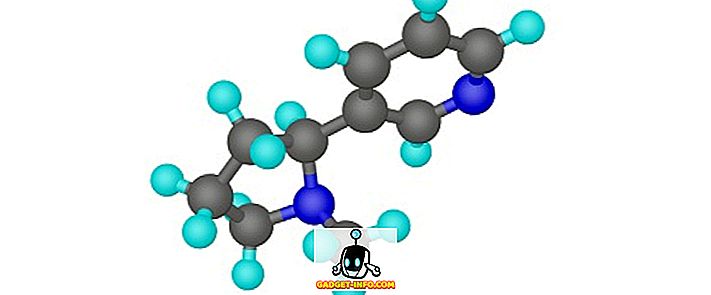




![Линии за пикапи от екипажа на Mashable [Видео]](https://gadget-info.com/img/more-stuff/363/nerdy-pickup-lines-mashable-crew.jpg)



